Як спілкуватися в чаті в Outlook Web App
Досліджуйте, як ефективно спілкуватися в чаті з колегами в Outlook Web App. Дізнайтеся про покрокову інструкцію та нові можливості для підвищення продуктивності.
На додаток до стрічки у верхній частині екрана SharePoint Designer, ліву частину екрана займає вікно навігації. Вікно навігації забезпечує швидке відображення сторінки налаштувань сайту, списків і бібліотек, робочих процесів, сторінок сайту, активів сайту, типів вмісту, стовпців сайту, зовнішніх типів вмісту, джерел даних, основних сторінок, макетів сторінок, груп сайтів і підсайтів.
Крім того, вікно навігації пропонує перегляд усіх файлів, який показує всі файли на сайті (що схоже на поведінку SharePoint Designer 2007).

Навігаційне меню макетів сторінок відображається лише в тому випадку, якщо сайт є сайтом публікування — сайтом, на якому активовано функцію інфраструктури публікації SharePoint Server.
Розділ «Дизайн» у SharePoint Designer є динамічним — те, над чим ви працюєте, надає контекст, який визначає, які команди відображаються. Наприклад, у розділі «Дизайн» відображається все, починаючи від екранів налаштувань і закінчуючи редакторами і конструктором робочого процесу.
У верхній частині розділу «Дизайн» є навігаційний компонент, схожий на веб-браузер. Навігаційний компонент розділу «Дизайн» містить кнопку «Додому», а також кнопки «Вперед» і «Назад» для переміщення по історії відкритих вікон.
Наприклад, якщо ви натиснули сторінку «Налаштування», відкрили редактор, а потім перейшли до іншого списку, ви можете натиснути кнопку «Назад», щоб простежити кроки назад у різних вікнах. Крім того, компонент хлібної крихти ( Гензель і Гретель , хтось?) показує розташування поточного компонента в загальній ієрархії сайту.
Наприклад, якщо ви редагуєте стовпці в списку календарів, ви побачите «шлях», який показує, що місцем розташування є сайт, галереї списків і бібліотек, список календарів, а потім редактор. SharePoint Designer дозволяє одночасно відкривати кілька вікон проектування — скажімо, редактор, екран галереї та/або сторінку налаштувань. Кожне вікно представлено вкладкою.
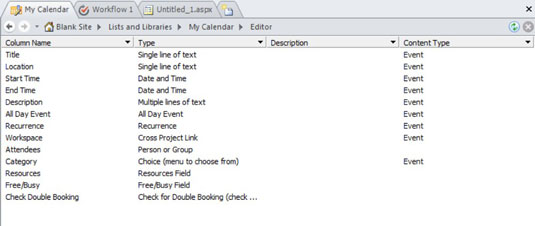
Ви можете змінити порядок, у якому вкладки відображаються на екрані, клацнувши їх і перетягнувши їх ліворуч або праворуч. Це корисно, якщо під час роботи ви хочете бачити вкладки в певному порядку. Наприклад, ви можете тримати вкладку, яка містить вашу таблицю стилів, завжди ліворуч від вкладки, яка містить редактор сторінки.
Функція «хлібної крихти» також є зручним способом переходу до певного вікна в тому ж контексті, що й вікно, яке ви переглядаєте. Наприклад, якщо ви переглядаєте вікно налаштувань сторінки, ви можете швидко клацнути у вікні редактора для цієї сторінки, не переміщаючи курсор вниз до посилання «Редагувати файл».
Ви можете побачити доступні вікна, до яких можна перейти з поточного вікна, клацнувши стрілку спадного меню на крайній правій панелі.

Досліджуйте, як ефективно спілкуватися в чаті з колегами в Outlook Web App. Дізнайтеся про покрокову інструкцію та нові можливості для підвищення продуктивності.
Як заборонити Microsoft Word відкривати файли в режимі лише для читання в Windows. Microsoft Word відкриває файли в режимі лише для читання, що робить неможливим їх редагування? Не хвилюйтеся, методи наведено нижче
Як виправити помилки під час друку неправильних документів Microsoft Word Помилки під час друку документів Word зі зміненими шрифтами, безладними абзацами, відсутнім текстом або втраченим вмістом є досить поширеними. Однак не варто
Якщо ви використовували перо або маркер для малювання на слайдах PowerPoint під час презентації, ви можете зберегти малюнки для наступної презентації або стерти їх, щоб наступного разу, коли ви показуватимете їх, розпочали з чистих слайдів PowerPoint. Дотримуйтесь цих інструкцій, щоб стерти малюнки пером і маркером: Стирання рядків на одній з […]
Бібліотека стилів містить файли CSS, файли мови розширюваної мови таблиць стилів (XSL) та зображення, які використовуються попередньо визначеними основними сторінками, макетами сторінок та елементами керування в SharePoint 2010. Щоб знайти файли CSS у бібліотеці стилів сайту видавництва: виберіть «Дії сайту»→ «Перегляд». Весь вміст сайту. З’являється вміст сайту. Бібліотека Style знаходиться в […]
Не перевантажуйте аудиторію гігантськими цифрами. У Microsoft Excel ви можете покращити читабельність своїх інформаційних панелей і звітів, відформатувавши числа, щоб вони відображалися в тисячах або мільйонах.
Дізнайтеся, як використовувати інструменти соціальних мереж SharePoint, які дозволяють особам і групам спілкуватися, співпрацювати, обмінюватися інформацією та спілкуватися.
Юліанські дати часто використовуються у виробничих середовищах як мітка часу та швидкий довідник для номера партії. Цей тип кодування дати дозволяє роздрібним продавцям, споживачам та агентам з обслуговування визначити, коли був виготовлений продукт, а отже, і вік продукту. Юліанські дати також використовуються в програмуванні, військовій справі та астрономії. Інший […]
Ви можете створити веб-програму в Access 2016. Так що ж таке веб-програма? Ну, веб означає, що він онлайн, а додаток — це просто скорочення від «додаток». Користувацька веб-програма — це онлайн-додаток для баз даних, доступ до якого здійснюється з хмари за допомогою браузера. Ви створюєте та підтримуєте веб-програму у настільній версії […]
Більшість сторінок у SharePoint 2010 відображають список посилань навігації на панелі швидкого запуску ліворуч. Панель швидкого запуску відображає посилання на пропонований вміст сайту, наприклад списки, бібліотеки, сайти та сторінки публікації. Панель швидкого запуску містить два дуже важливі посилання: Посилання на весь вміст сайту: […]








